Přenášení souborů mezi Androidem a Windows 11 přes Bluetooth

Návod, jak odesílat nebo přijímat soubory mezi zařízením Microsoft Windows 10 a Android zařízením pomocí Bluetooth souborového přenosu
Když potřebujete opravit různé problémy s připojením k internetu , příkazy ipconfig mohou zachránit situaci. Chcete-li například počítač vrátit zpět do režimu online, spusťte příkazový řádek, zadejte ipconfig /release a poté ipconfig /renew .
Bohužel, příkazy ipconfig mohou někdy vyvolat následující chybovou zprávu: „Došlo k chybě při uvolňování rozhraní Ethernet: Adresa dosud nebyla přidružena ke koncovému bodu sítě.“ Tato chyba ovlivňuje ethernetové i bezdrátové sítě. Podívejme se, jak můžete tento problém vyřešit.
Windows 10 je dodáván s řadou integrovaných nástrojů pro odstraňování problémů, které můžete použít k automatickému řešení různých problémů a chyb. Můžete například spustit Poradce při potížích s internetem a opravit chybu, ke které došlo při uvolňování rozhraní.
Přejděte do Nastavení a vyberte Aktualizace a zabezpečení.
Klikněte na možnost Odstraňování problémů v pravém podokně.
Poté klikněte na Další nástroje pro odstraňování problémů a vyberte Internetová připojení .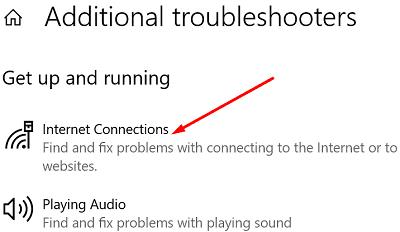
Spusťte nástroj pro odstraňování problémů a zkontrolujte výsledky.
Spusťte Správce zařízení a rozbalte seznam síťových adaptérů .
Poté klikněte pravým tlačítkem myši na síťový ovladač (Ethernet nebo Wi-Fi).
Vyberte Aktualizovat ovladač .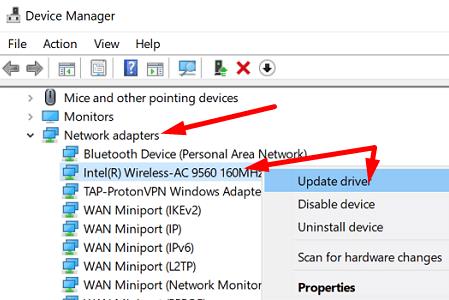
Zkontrolujte, zda chyba zmizela.
Pokud problém přetrvává, odinstalujte síťový ovladač.
Poté klikněte na Akce a vyberte Vyhledat změny hardwaru . Zkontrolujte výsledky.
Odpojte napájecí kabel routeru a počkejte dvě minuty. Mezitím restartujte počítač. Poté zapojte napájecí kabel zpět a zapněte router.
Na počítači spusťte zvýšené okno příkazového řádku. Poté spusťte následující příkazy jeden po druhém:
Případně přejděte do Nastavení , vyberte Síť a internet a klikněte na Stav .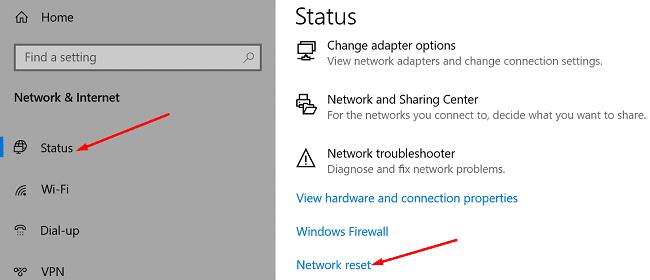
Poté přejděte na Obnovení sítě a stiskněte tlačítko Resetovat nyní . Klepnutím na tlačítko Ano potvrďte a resetujte nastavení sítě. Dále zkontrolujte, zda chyba přetrvává.
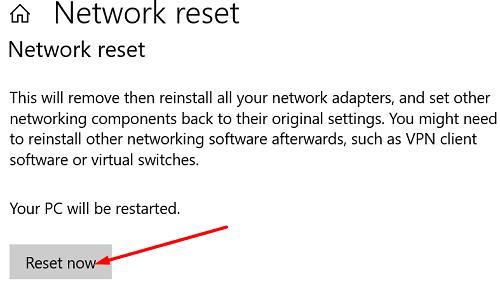
Windows 10 se při registraci a aktualizaci IP adres a záznamů DNS spoléhá na službu DHCP. Nejprve se tedy ujistěte, že služba běží na vašem počítači. Poté restartujte klienta DHCP a zkontrolujte, zda chyba zmizela.
Do vyhledávacího pole Windows zadejte „services“.
Klikněte na aplikaci Služby .
Přejděte dolů a vyhledejte klienta DHCP .
Klikněte pravým tlačítkem na službu DHCP a klikněte na Restartovat .
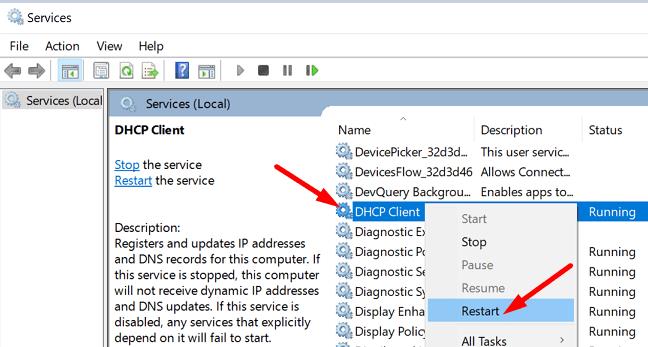
Překvapivě několik uživatelů potvrdilo, že se této chyby zbavili po deaktivaci antiviru a firewallu. I když tato metoda nemusí fungovat pro všechny z vás, vyzkoušejte ji. Až budete hotovi, nezapomeňte znovu povolit antivirus a firewall.
Pokud je například vaším výchozím antivirem zabezpečení Windows , přejděte do části Ochrana před viry a hrozbami a vyberte Spravovat nastavení . Poté vypněte možnost Rezidentní ochrana .
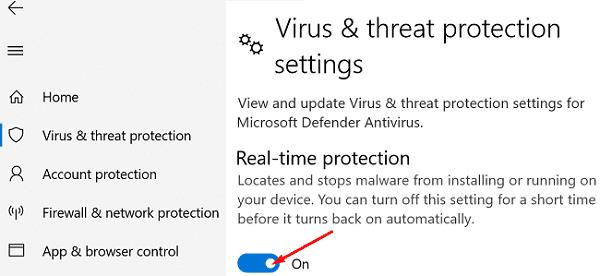
Pokud problém přetrvává, spusťte příkazový řádek s právy správce a spusťte následující příkazy jeden po druhém:
Zkontrolujte, zda tyto tři příkazy problém vyřešily.
Pokud váš počítač říká, že při uvolňování rozhraní došlo k chybě, spusťte Poradce při potížích s Internetem a aktualizujte síťové ovladače. Pokud problém přetrvává, restartujte službu klienta DHCP, vypněte antivirus a bránu firewall a odpojte směrovač. Dejte nám vědět, zda vám tyto tipy pomohly problém vyřešit.
Návod, jak odesílat nebo přijímat soubory mezi zařízením Microsoft Windows 10 a Android zařízením pomocí Bluetooth souborového přenosu
Jak povolit nebo zakázat funkci ochrany souborů systému Microsoft Windows pomocí registru a dalších metod pro Windows 10 a 11.
Tento návod vám ukáže, jak změnit nastavení UAC v systému Microsoft Windows.
Pokud nemůžete změnit nastavení myši ve Windows 10, aktualizujte nebo přeinstalujte ovladače myši. Nebo spusťte řešitel problémů s hardwarem a zařízeními.
Pokud vidíte chybu „Online Troubleshooting Service je zakázána“ při používání jakéhokoli diagnostického nástroje ve Windows, přečtěte si tento článek nyní!
Chcete-li vymazat soubory cookie v prohlížeči Microsoft Edge, otevřete Nastavení a odstraňte soubory cookie ze stránky Všechny soubory cookie a data webu. Zde je postup.
Všechny informace o tom, jak snadno a rychle odinstalovat aplikace nebo programy ve Windows 10. Uvolněte místo na vašem PC.
Když pracujete mimo svůj stůl, můžete získat přístup k počítači pomocí Připojení ke vzdálené ploše systému Windows. Naučte se, jak správně povolit připojení ke vzdálené ploše v systému Windows 10.
Podívejte se, jak efektivně uvolnit místo na disku ve Windows 10 pomocí těchto 15 osvědčených metod. Klíčové tipy pro optimalizaci úložiště pro počítače. Využijte náš návod a získejte zpět cenné gigabajty.
Jak nastavit spřažení procesoru ve Windows 10 pro optimalizaci výkonu a efektivitu.
Udržujte svůj počítač rychlý a spolehlivý tím, že se naučíte kontrolovat stav počítače pomocí aplikace Microsoft PC Health Check a dvou dalších nástrojů Windows.
Důležitý průvodce vytvořením a změnou velikosti oddílů na Windows 10 pro zlepšení správy pevného disku.
Naučte se, jak spravovat své přihlašovací údaje k webům, aplikacím a sítím pomocí Správce pověření ve Windows 10, což je nejlepší způsob, jak uchovávat bezpečná hesla.
Pokud vás trápí chyba Critical Process Died, měli byste si přečíst tuto příručku a opravit chybu Critical_Process_Died ve Windows 10.
Jak se přihlásit jako správce v systému Windows 11 a Windows 10 a spravovat přístupová oprávnění. Obsahuje krok za krokem návody a tipy.
Objevilo se na obrazovce oznámení „Vaše organizace spravuje aktualizace na tomto počítači“? Zde je návod, jak se této zprávy zbavit se špičkovými řešeními.
Jak získat pomoc ve Windows 10 je důležitá otázka a zde najdete užitečné způsoby, jak najít odpovědi na své dotazy týkající se Microsoft Windows 10.
Síťový adaptér v operačním systému Windows 10 je klíčové zařízení, které zajišťuje stabilní síťová připojení. Článek poskytuje efektivní řešení, jak opravit chybějící síťový adaptér.
Zde je kompletní průvodce o obnovovacím disku pro Windows 10, včetně kroků pro vytvoření a obnovení systému.
Kód chyby: 0x80070035 a Síťová cesta nebyla nalezena se vyskytují z mnoha důvodů. Tato příručka obsahuje tolik metod, jak opravit chybu 0x80070035 ve Windows 10.
V systému Windows je někdy také nutné obnovit výchozí nastavení zabezpečení systému Windows, abyste opravili chyby připojení, přestali fungovat nebo se jednoduše chtěli vrátit do původního stavu...
Pokud vás zajímá, jak připnout libovolné okno tak, aby bylo vždy nad ostatními okny (vždy nahoře), přečtěte si hned tento článek!
Nesplňuje rychlost internetu ve vaší domácí Wi-Fi síti vaše očekávání? Existuje relativně levné a jednoduché řešení tohoto problému: adaptér Powerline.
Chyby související s diskem vašeho počítače mohou zabránit správnému spuštění systému a omezit přístup k souborům a aplikacím.
Pokud chcete vytvořit soukromý cloud pro sdílení a přenos velkých souborů bez jakýchkoli omezení, můžete si v počítači se systémem Windows 10 vytvořit FTP server (File Transfer Protocol Server).
Google DNS 8.8.8.8 8.8.4.4 je jeden z DNS, který si vybírá mnoho uživatelů, zejména pro zvýšení rychlosti přístupu k síti nebo přístup k zablokovanému Facebooku.
Jakmile si vložíte své seznamy úkolů do panelu widgetů ve Windows 11, začnou se vám zobrazovat každé ráno – a najednou už je není tak snadné ignorovat.
Když jste si poprvé koupili počítač, nabootoval během několika sekund a běžel jako sen. Ale věci se časem změnily.
Kód chyby 0x80004005 je typ neznámé chyby systému Windows, jejíž příčina souvisí s řadou různých problémů.
Pokud hledáte způsob, jak skrýt soubory ve Windows 11 bez softwaru, postupujte podle níže uvedených pokynů.



























